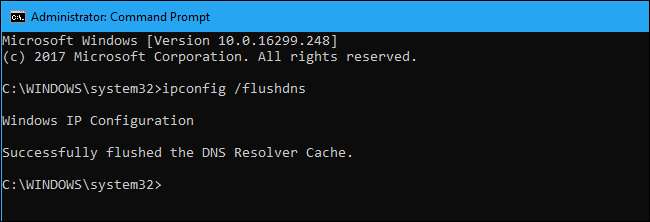
Czy kiedykolwiek zdarzyło Ci się zdobyć DNS błędy podczas próby przeglądania sieci , ale inny komputer w tej samej sieci działa dobrze? Istnieje duża szansa, że musisz wyczyścić pamięć podręczną DNS komputera, aby to naprawić.
Ta poprawka może być również konieczna po zmiana serwera DNS , ponieważ zapewnia, że komputer pyta o plik DNS serwer dla adresu IP witryny internetowej, zamiast używać tylko adresów zapisanych w pamięci podręcznej.
Wyczyść pamięć podręczną DNS
Otwórz okno wiersza polecenia jako administrator. Aby to zrobić, otwórz menu Start, wpisz „Wiersz polecenia” w polu wyszukiwania, kliknij prawym przyciskiem myszy skrót wiersza polecenia w wynikach, a następnie wybierz polecenie „Uruchom jako administrator”.
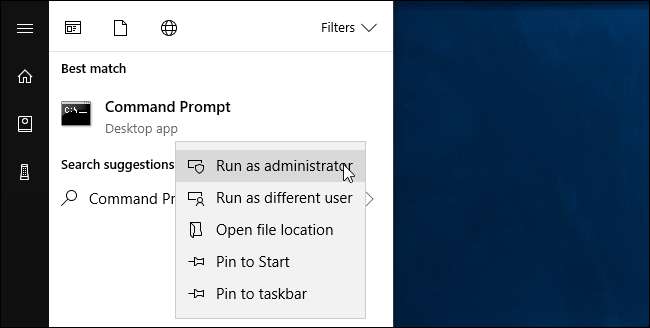
Po monicie wpisz następujące polecenie, a następnie naciśnij klawisz Enter:
ipconfig / flushdns
To polecenie działa we wszystkich wersjach systemu Windows, w tym Windows 10, 8, 7, Vista i XP.
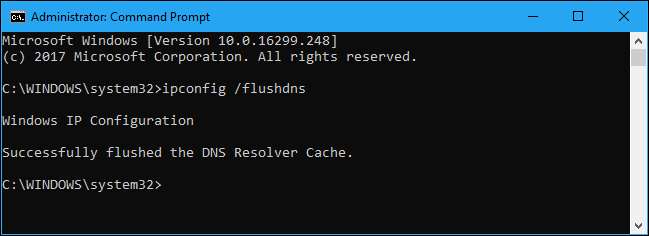
Uruchomienie tego polecenia powinno zwykle rozwiązać każdy problem. Jednak niektóre aplikacje mogą mieć własną pamięć podręczną DNS, którą należy wyczyścić, jeśli nadal występują problemy. Na przykład Firefox ma własną wewnętrzną pamięć podręczną DNS, więc możesz ją zamknąć i ponownie otworzyć - lub nawet wyczyścić ustawienia przeglądarki - jeśli masz problemy z Firefoksem.
Uruchom ponownie usługę DNS
W starszych wersjach systemu Windows możesz również spróbować ponownie uruchomić usługę systemową klienta DNS, która obsługuje buforowanie DNS. Nie jest to możliwe w systemie Windows 10 i 8, co uniemożliwia zatrzymanie i uruchomienie tej usługi - jeśli spróbujesz, zobaczysz komunikat o błędzie. Możesz to jednak zrobić w systemie Windows 7, Vista i XP.
Jeśli używasz starszej wersji systemu Windows, możesz to zrobić bezpośrednio z okna wiersza polecenia administratora, które już zostało otwarte. Po prostu uruchom kolejno następujące polecenia:
net stop dnscache net start dnscache

Jeśli masz problemy i czujesz potrzebę ponownego uruchomienia tej usługi w systemie Windows 10, zawsze możesz spróbować ponownie uruchomić komputer. Spowoduje to ponowne uruchomienie usługi klienta DNS i każdego innego oprogramowania na komputerze.







